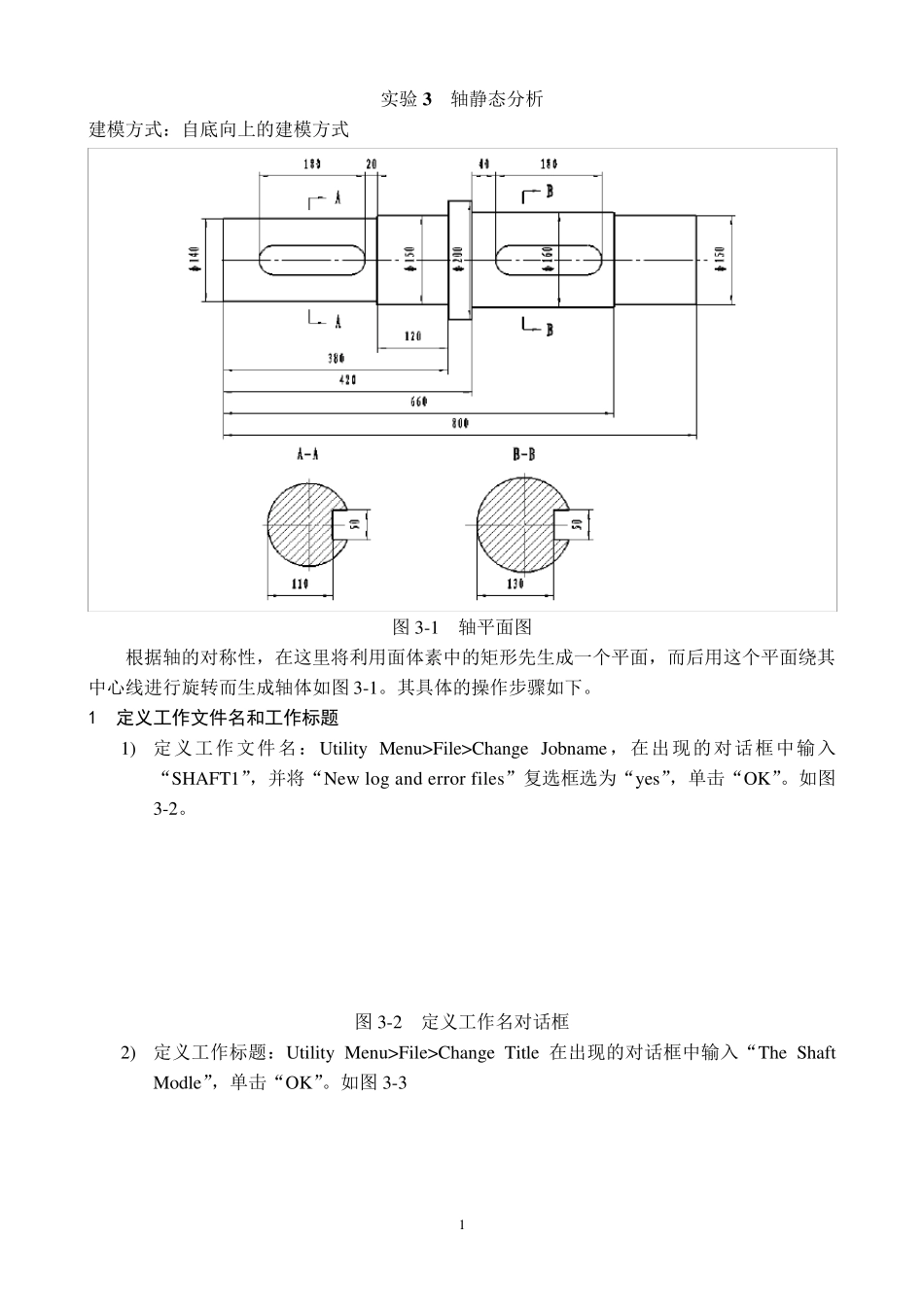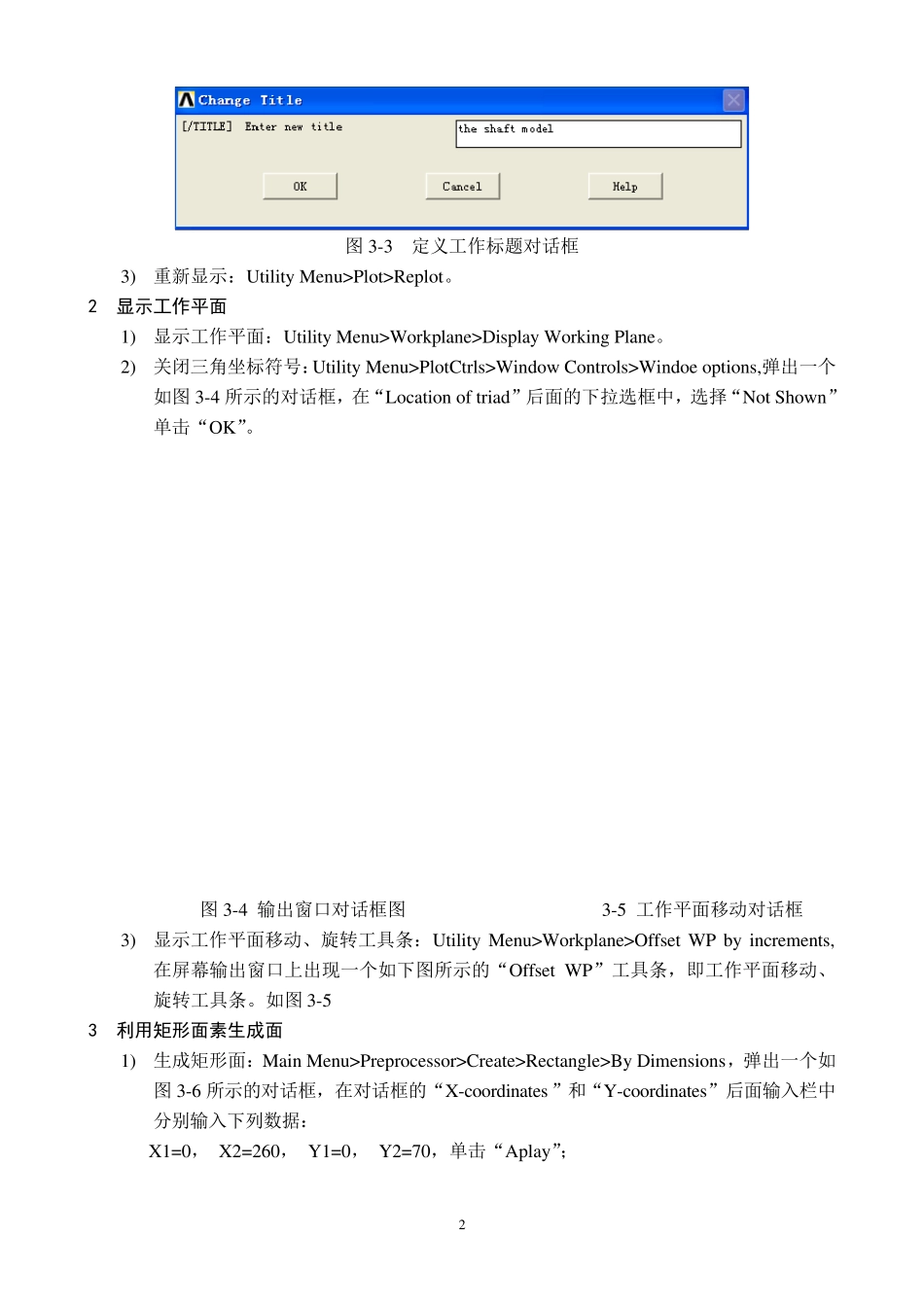1 实验3 轴静态分析 建模方式:自底向上的建模方式 图3-1 轴平面图 根据轴的对称性,在这里将利用面体素中的矩形先生成一个平面,而后用这个平面绕其中心线进行旋转而生成轴体如图3-1。其具体的操作步骤如下。 1 定义工作文件名和工作标题 1) 定义工作文件名:Utility Menu>File>Change Jobname,在出现的对话框中输入“SHAFT1”,并将“New log and error files”复选框选为“yes”,单击“OK”。如图3-2。 图3-2 定义工作名对话框 2) 定义工作标题:Utility Menu>File>Change Title 在出现的对话框中输入“The Shaft Modle”,单击“OK”。如图3-3 2 图3-3 定义工作标题对话框 3) 重新显示:Utility Menu>Plot>Replot。 2 显示工作平面 1) 显示工作平面:Utility Menu>Workplane>Display Working Plane。 2) 关闭三角坐标符号:Utility Menu>PlotCtrls>Window Controls>Windoe options,弹出一个如图3-4 所示的对话框,在“Location of triad”后面的下拉选框中,选择“Not Shown”单击“OK”。 图3-4 输出窗口对话框图 3-5 工作平面移动对话框 3) 显示工作平面移动、旋转工具条:Utility Menu>Workplane>Offset WP by increments,在屏幕输出窗口上出现一个如下图所示的“Offset WP”工具条,即工作平面移动、旋转工具条。如图3-5 3 利用矩形面素生成面 1) 生成矩形面:Main Menu>Preprocessor>Create>Rectangle>By Dimensions,弹出一个如图3-6 所示的对话框,在对话框的“X-coordinates”和“Y-coordinates”后面输入栏中分别输入下列数据: X1=0, X2=260, Y1=0, Y2=70,单击“Aplay”; 3 图3-6 生成矩形对话框 X1=260, X2=380, Y1=0, Y2=75,单击“Aplay ”; XI=380, X2=420, Y1=0, Y2=100,单击“Aplay ”; X1=420, X2=660, Y1=0, Y2=80,单击“Aplay ”; X1=660, X2=800, Y1=0, Y2=75,单击“ok”; 生成的结果如图3-7 所示。 图3-7 生成的矩形面显示 图3-8 矩形面相加操作后的结果 2) 矩形面相加操作:Main Menu >Preprocessor>Operate>Add>Areas,出现一个拾取框,单击“Pick All”,则完成相加操作,生成的结果如图3-8 所示。 4 由面绕轴线生成体 1) 面绕轴线操作:Main Menu >Preprocessor>Operate> Ex tru de>Abou t Ax is,出现一个拾取框,单击“Pick All”又出现第二个拾取轴心线两端点的...